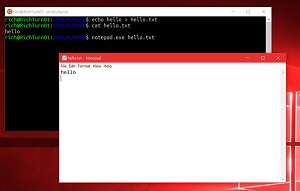Как настроить Консоль в Windows 10?
При постоянной работе с ОС, пользователи стремятся ее настраивать под себя таким образом, чтоб программа была не просто удобной в плане работы, но еще и имела приятную по их мнению цветовую гамму и прозрачность. Именно это и стало сегодня для нас основным аспектом для того, чтоб рассказать вам о том, как настроить Консоль в Windows 10, чтоб она смогла отвечать всем вашим требования и пожеланиям.
Какие основные изменения можно внести в Консоль в Windows 10?
- Цветовая гамма.
- Прозрачность.
- Замена шрифтов.
Как настроить Консоль в Windows 10?
- Все настройки, мы будем производить при помощи самой Консоли, а для этого необходимо, проделать следующее: открываем Консоль в Win 10 –> находим слева вверху иконку Консоли -> кликаем по иконке Консоли ПКМ -> открывается небольшое меню, в котором, нам необходимо кликнуть по кнопке «Свойства».

- Если правильно все сделать, то должно открыться диалоговое окно, которое называется «Свойства» -> переходим в подраздел «Цвета» -> используем специализированную палитру для того, чтоб выбрать наиболее нейтральный цвет.
- Для того, чтоб тут же произвести манипуляции с прозрачностью окна, ищите шкалу с ползунком под названием «Прозрачность». Шкалу, вы должны будите перемещать вверх или вниз, пока не подберете оптимальный процент прозрачности.
- Не забываем и про то, что при необходимости, можно шрифты настроить в Консоли Windows 10, что так же удобно, хотя шрифтов немного и добавлять их сюда нельзя. Теперь, нас интересует вкладка «Шрифты» -> выбираем понравившейся шрифт - > жмем «Ок».


Конечно, в окне «Свойства» можно произвести не очень много настроек, но стоит понимать, что даже при таком минимализме, внесенные вами изменения в систему, выглядят очень классно, так как ваше рабочее пространство начинает визуально преображаться и выглядит не так, как это было ранее.